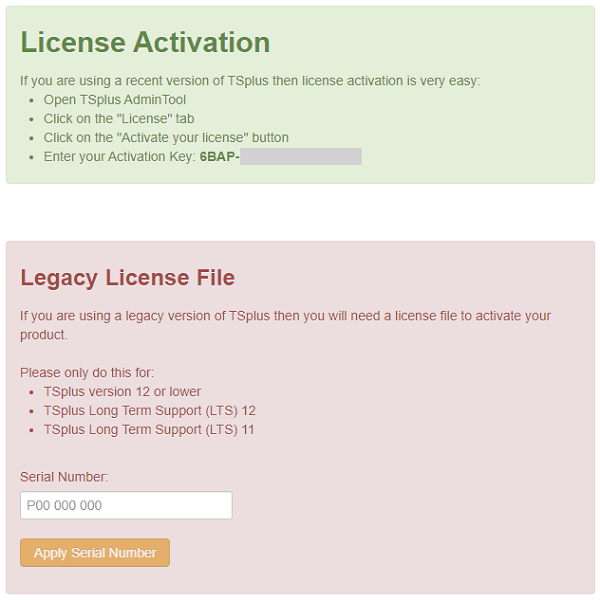Ativando sua licença TSplus (Offline)
Recupere sua Chave de Ativação
Quando você solicitar uma licença, conecte-se ao nosso Portal de Licenciamento e insira seu endereço de e-mail e seu número do pedido.
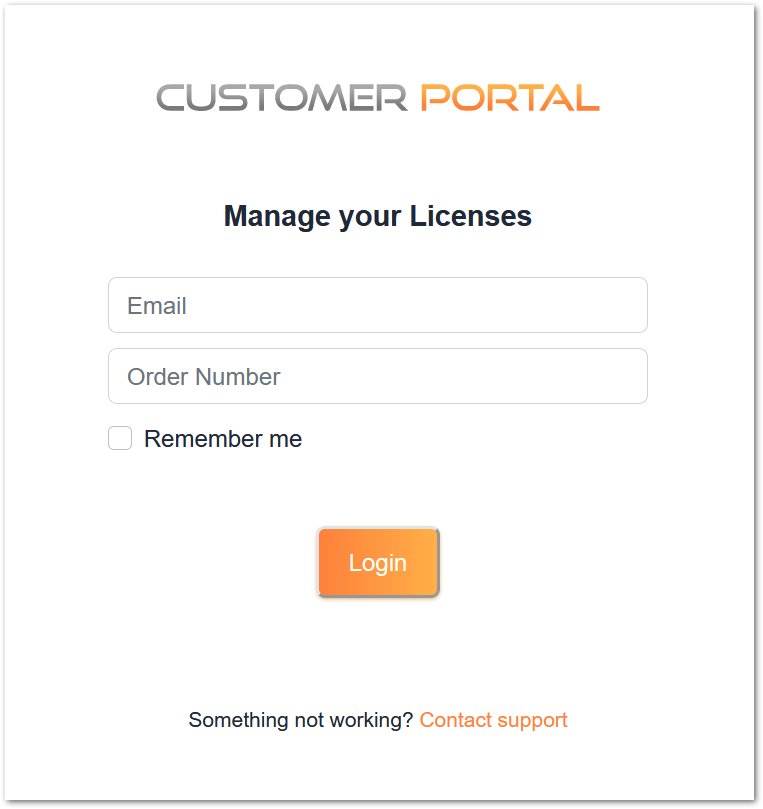 Baixe o Guia do Usuário do Portal do Cliente
para mais informações sobre como usá-lo.
Baixe o Guia do Usuário do Portal do Cliente
para mais informações sobre como usá-lo.
Sua chave de ativação será exibida na parte superior do painel:
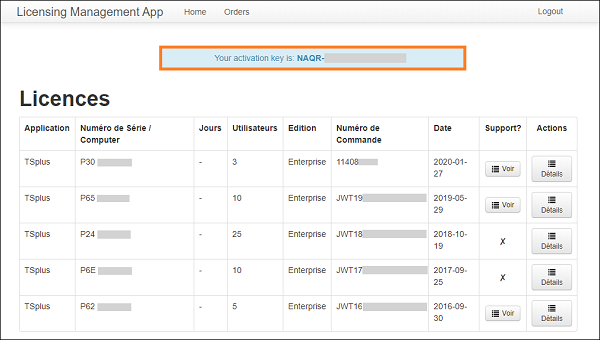 ### Localize a Ferramenta de Administrador na sua área de trabalho
### Localize a Ferramenta de Administrador na sua área de trabalho
![]()
Se você não conseguir encontrar o atalho da ferramenta de administração, ele deve estar localizado na pasta da área de trabalho na conta de administrador usada para baixar TSplus. Você também pode encontrar a pasta TSplus neste caminho: ‘C:\Program Files (x86)\TSplus\UserDesktop\files’.
Clique duas vezes nele e, em seguida, clique na guia de licença.
Aqui você pode ver o status da sua licença TSplus, bem como seu ID de Computador e Nome do Computador “NÃO REGISTRADO”
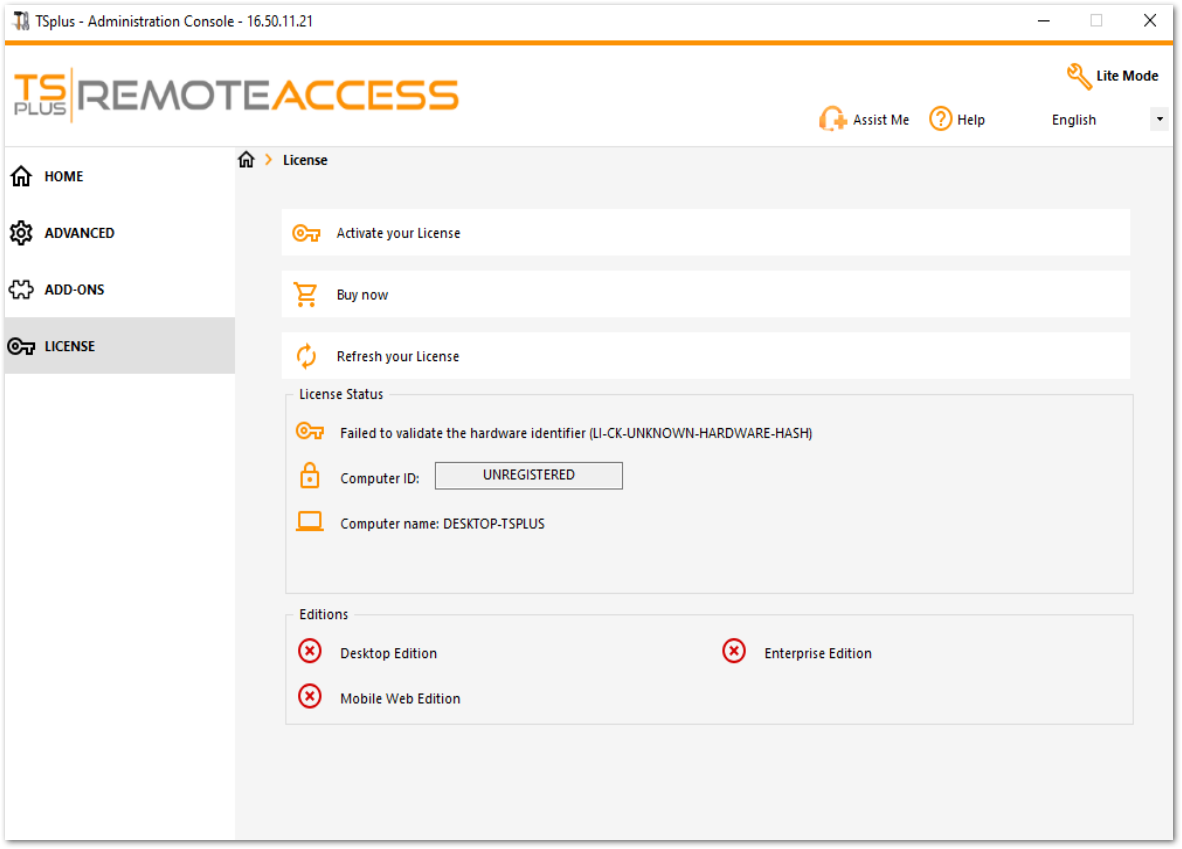
Ative suas licenças em um servidor TSplus offline
Clique no botão “Ativar sua Licença”. Um popup aparece e exibe um endereço URL bastante longo.
Copie esta URL em um navegador de computador conectado à internet e acesse-a para recuperar um arquivo de licença:
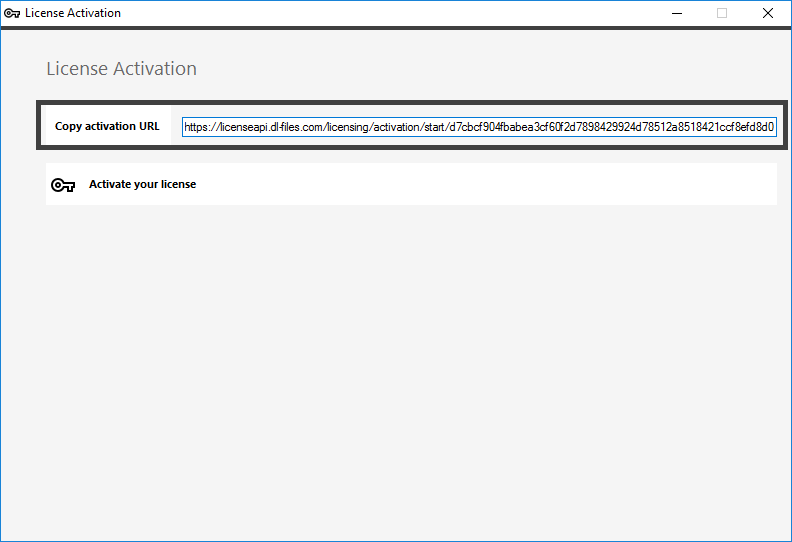
Digite sua Chave de Ativação:
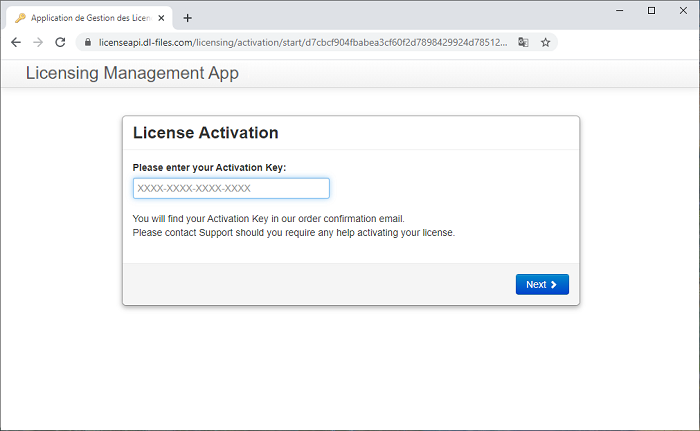
Sua licença é então validada. Baixe o arquivo de licença clicando no botão correspondente:
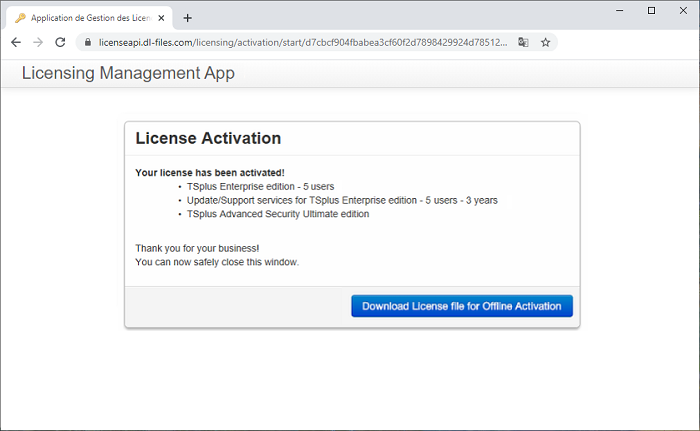
Este arquivo de licença deve ser copiado de volta para o servidor a fim de concluir o processo de ativação offline:
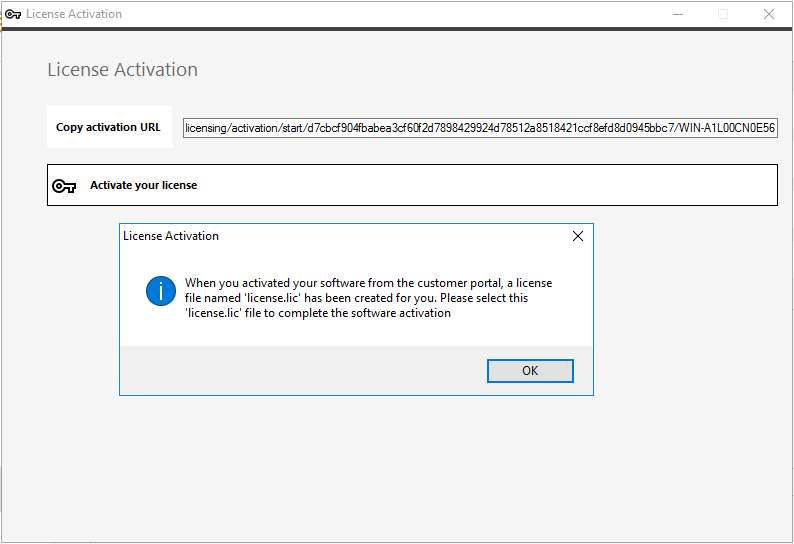
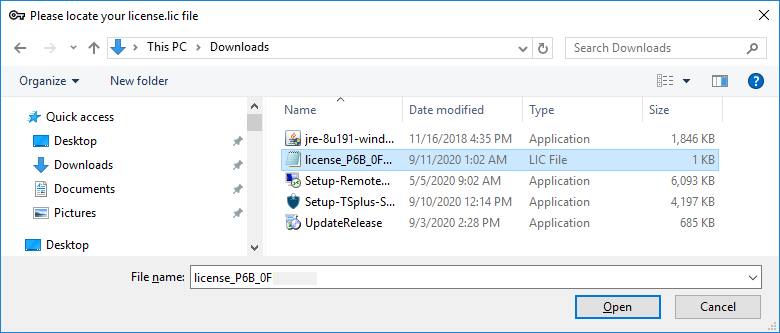
Uma mensagem confirmará que sua licença foi recuperada com sucesso:
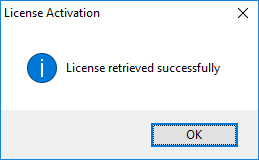
Você terá que selecionar as licenças / suporte correspondentes para ativar e uma mensagem confirmando que todos os seus produtos/suporte estão agora ativados.
Nota. Você ainda pode baixar arquivos license.lic no Portal de Licenciamento para Versões Legadas do TSplus. Baixe o Guia do Usuário do Portal do Cliente para mais informações sobre como usá-lo: